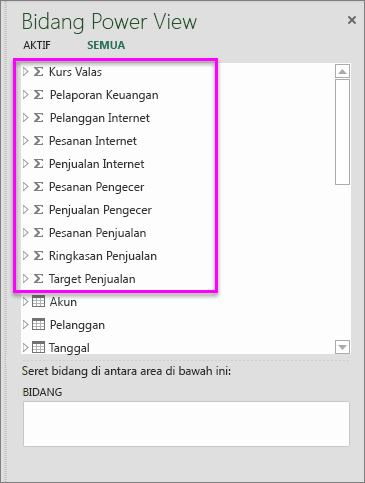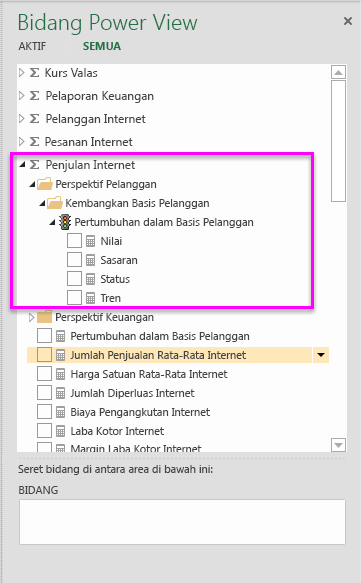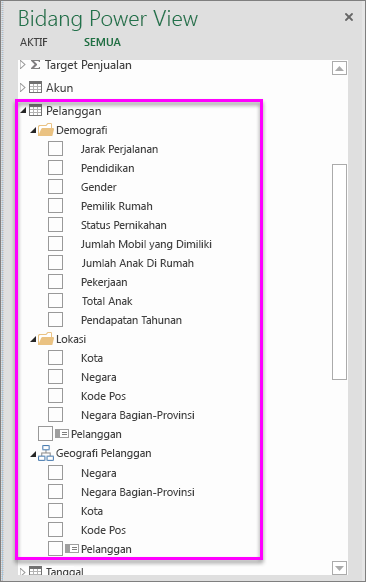Penting: Di Excel untuk Microsoft 365 dan Excel 2021, Power View akan dihapus pada tanggal 12 Oktober 2021. Sebagai alternatif, Anda bisa menggunakan pengalaman visual interaktif yang disediakan oleh Power BI Desktop,yang bisa Anda unduh secara gratis. Anda juga dapat dengan mudah mengimpor buku kerja Excel ke Power BI Desktop.
Dalam Excel, Anda bisa menyambungkan ke kubus OLAP (sering kali disebut kubus multidimensional) dan membuat halaman laporan yang menarik dan memikat dengan Power View.
Untuk menyambungkan ke sumber data multidimensi, dari pita pilih Sumber Data > Dapatkan Data Eksternal > Dari Sumber Lain > dari Analysis Services.
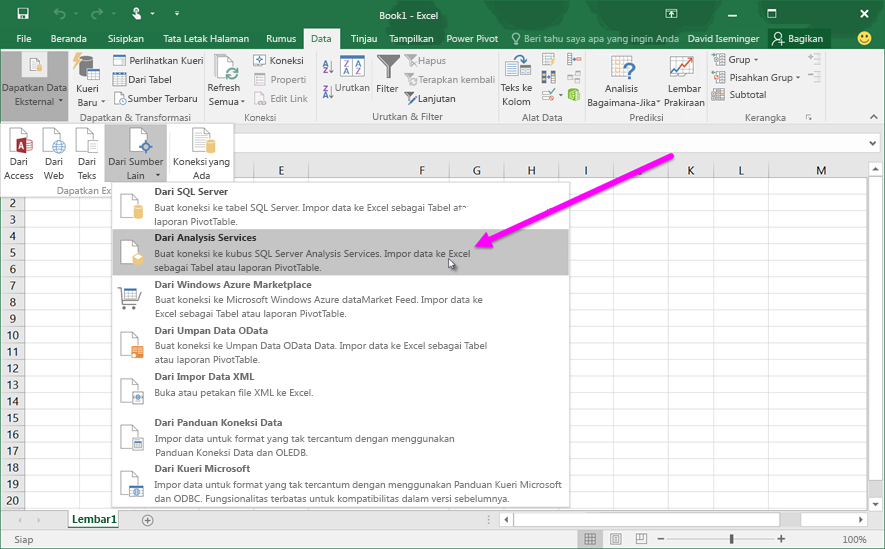
Dalam Panduan Koneksi Data ,ketikkan nama server tempat kubus dihosting, lalu pilih dan sediakan kredensial yang sesuai.
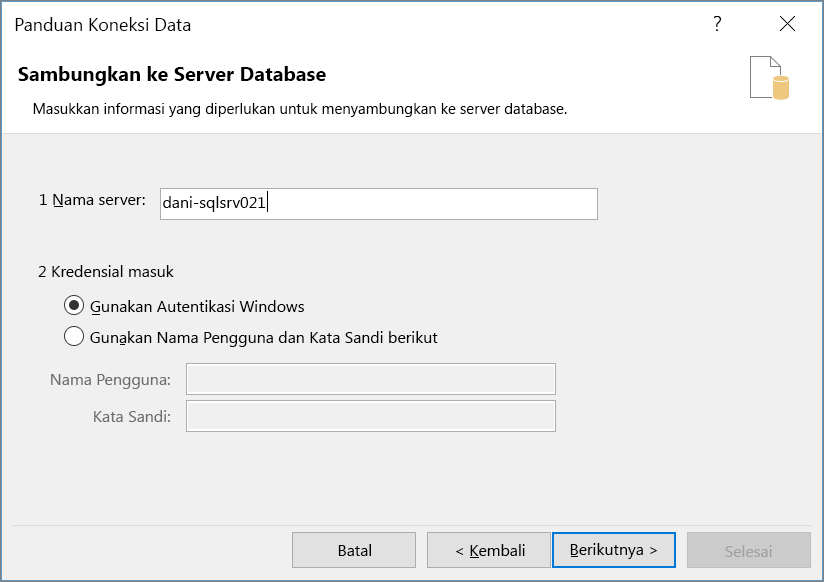
Excel akan menyajikan dialog yang mencantumkan database, tabel, dan kubus yang tersedia dari server.
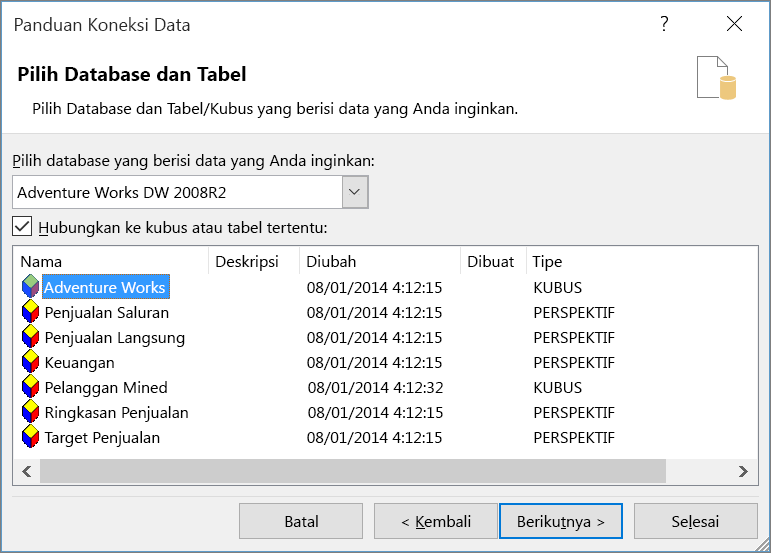
Begitu Anda memilih kubus yang Anda minati menggunakan dan pilih Berikutnya ,Anda bisa memilih di mana Anda ingin menampilkan data tersambung dalam buku kerja Anda. Dalam kasus ini Anda ingin membuat laporan Power View, jadi pilih tombol radio di samping Laporan Power View.
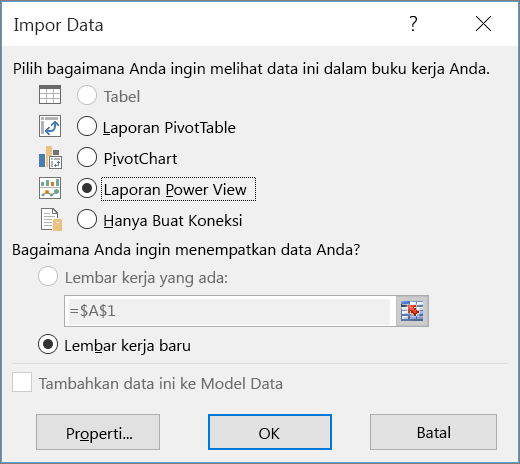
Di panel Bidang Power View, Anda bisa melihat dan mengakses bidang yang tersedia dari kubus.
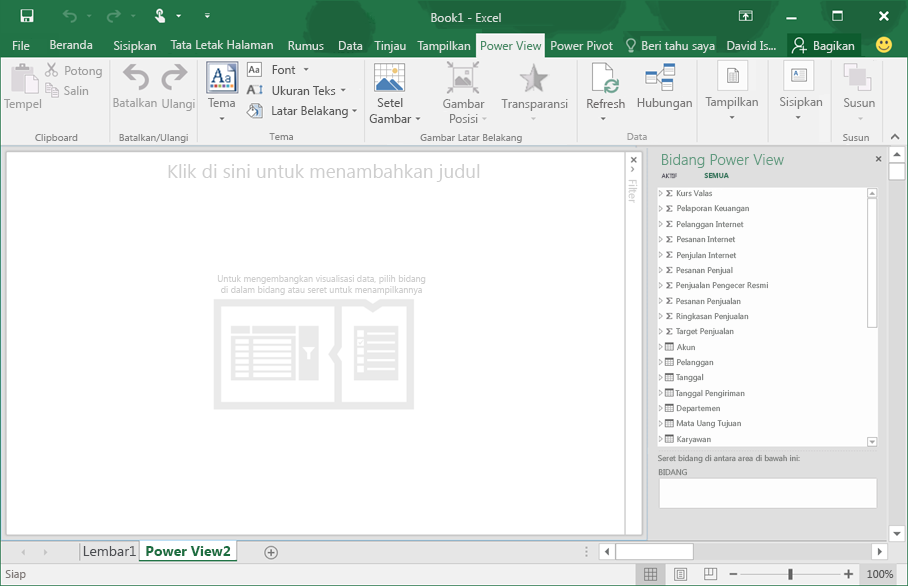
Sekarang Anda siap untuk menggunakan data dari kubus untuk membuat laporan yang menarik. Anda mungkin menemukan berbagai tipe data, termasuk yang berikut ini:
-
Grup Pengukuran – ini adalah kumpulan pengukuran yang ditemukan dalam kubus.
-
Pengukuran dan KPI dalam grup pengukuran – Anda juga bisa menggunakan pengukuran individual danKPI dari dalam grup pengukuran. Cukup perluas grup pengukuran untuk melihat elemen yang tersedia dalam grup pengukuran, seperti yang diperlihatkan dalam layar berikut ini.
-
Dimensi, atribut, dan hierarki – Anda juga bisa menggunakan bidang lain dari kubus, sama seperti yang Akan Anda gunakan di laporan lainnya.
Dengan semua bidang yang tersedia, Anda dapat membuat laporan interaktif yang menarik dengan Power View dan kubus OLAP.
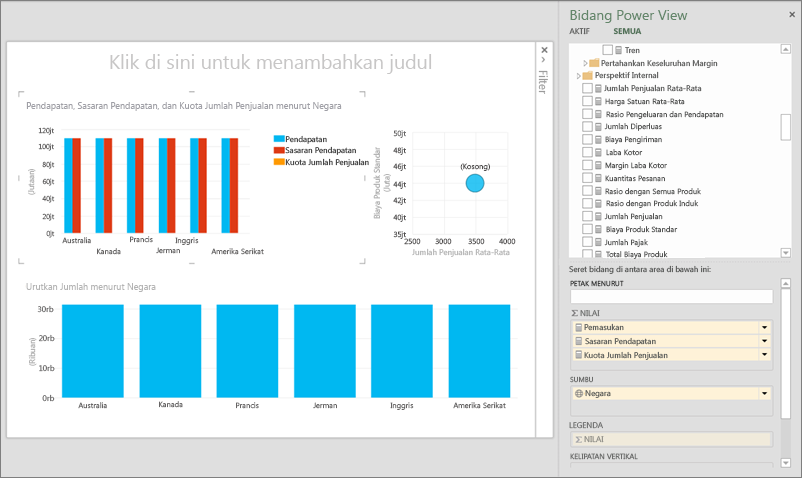
Sumber Daya Tambahan
Untuk informasi selengkapnya tentang Power View, OLAP, atau Analysis Services, lihat link berikut ini: